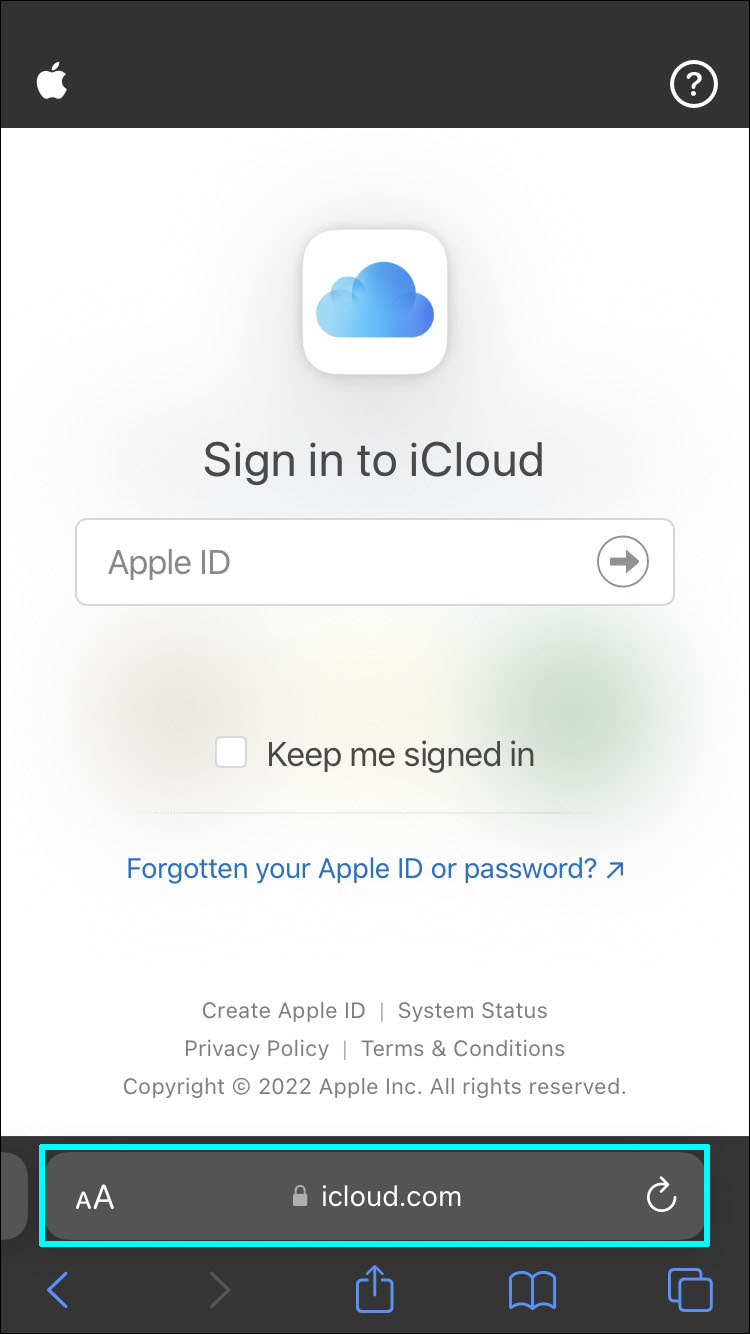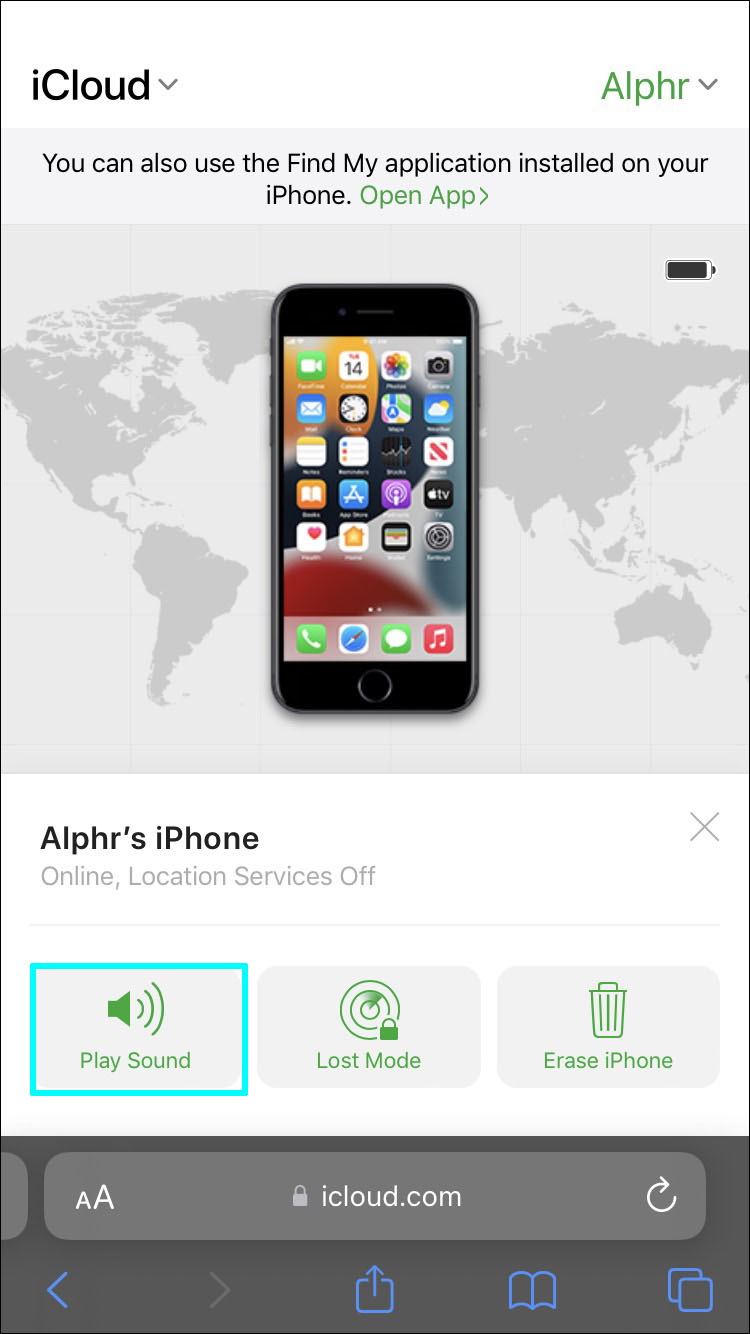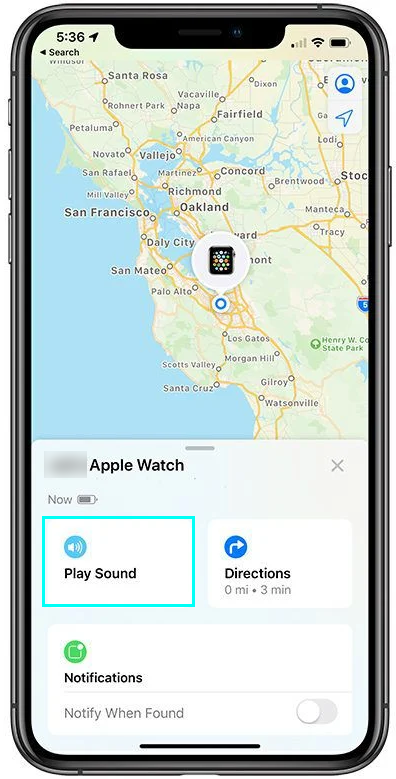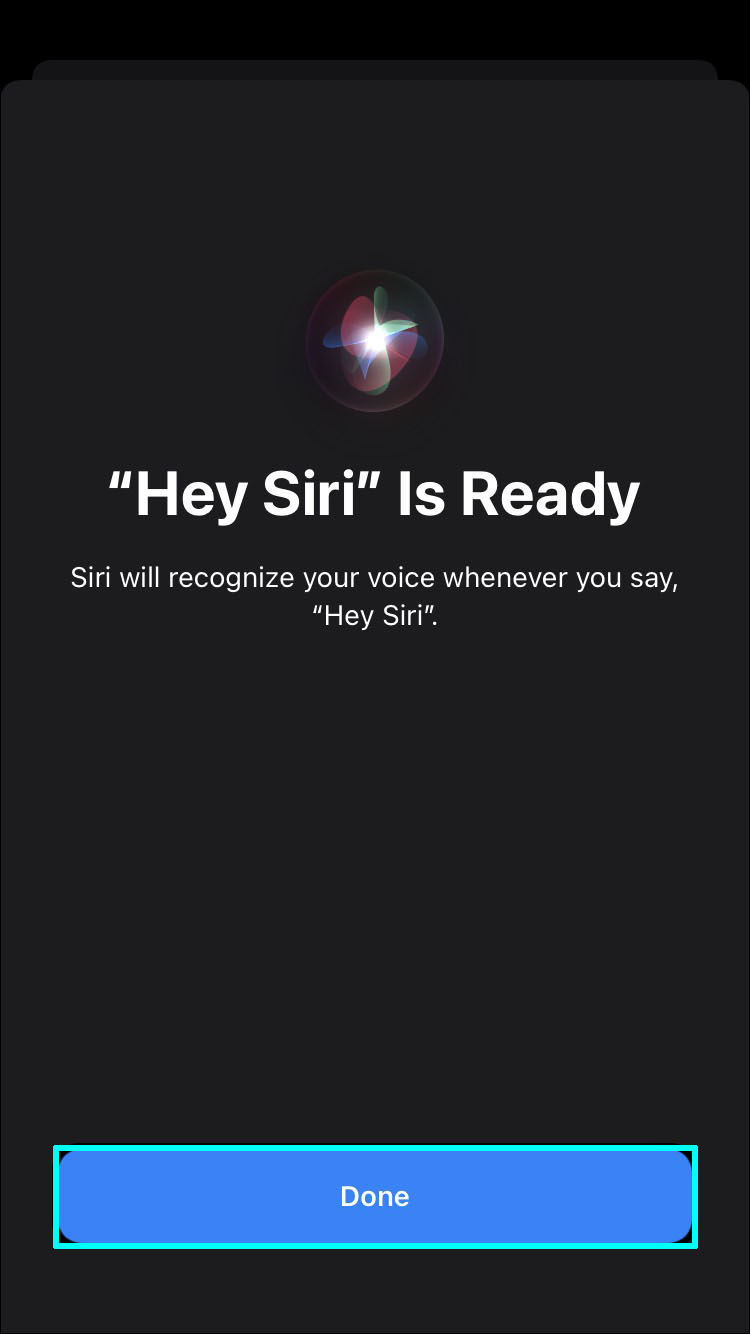Как заставить Find My iPhone издавать шум при обнаружении устройства
Телефоны имеют свойство исчезать от нас. В одну минуту вы держите его, а в следующую он просто исчезает. Это между подушками сидений? Может ли это быть перепутано со стиркой? Кто знает. Вы обыскиваете дом сверху донизу, прежде чем попросить кого-нибудь позвонить вам на телефон. А если в беззвучном режиме?
К счастью, благодаря функции «Найти мой телефон» на iPhone вам не придется проходить через эту драму. Apple позаботилась о том, чтобы, когда вы теряли телефон, он издавал звук, который предупреждал вас о его местонахождении. Эта отличная функция избавит вас от необходимости долгого поиска. Вот как использовать функцию «Найти меня» на iPhone, чтобы найти свой смартфон и другие устройства Apple, такие как AirPods или часы Apple.
Программы для Windows, мобильные приложения, игры - ВСЁ БЕСПЛАТНО, в нашем закрытом телеграмм канале - Подписывайтесь:)
Найти мое приложение: воспроизводить звук на iPhone
Подключив свой iPhone к приложению «Найти мой», вы можете поручить программе воспроизвести звук, который поможет вам определить местоположение вашего телефона. Звук будет воспроизводиться, даже если телефон находится в беззвучном режиме или вибрирует. Вот как воспроизводить звук с помощью приложения Find My:
- Используя любое доступное устройство, зайдите в свой учетная запись iCloud.

- Перейдите к «Найти мой iPhone», затем нажмите «Все устройства».

- Выберите устройство, на котором вы хотите воспроизвести звук, и выберите «Воспроизвести звук».

Ваш iPhone начнет воспроизводить звук вскоре после нажатия кнопки «Воспроизвести звук». Громкость звука будет постепенно увеличиваться и продолжаться около двух минут. На экране iPhone также будет мигать предупреждение «Найти меня», чтобы его было легче найти.
Если ваш телефон не в сети, звук будет воспроизводиться после подключения к Wi-Fi. Вы также получите электронное письмо, сообщающее, что функция «Найти меня» активирована.
Найдите мое приложение: воспроизводите звук на AirPods или Beats
Если вы потеряли свои продукты AirPods или Beats, вы можете найти их с помощью сети Find My. Вы можете воспроизводить с них звук независимо от того, в чехле они или нет. Показанные здесь шаги проведут вас через весь процесс.
Для любой платформы iCloud:
- Войдите в свой учетная запись iCloud и нажмите «Все устройства».

- Выберите AirPods или Beats, которые вы ищете.


- Нажмите или выберите «Воспроизвести звук», чтобы найти свое устройство.


- Если AirPods или Beats разделены, нажмите «Отключить звук слева» или «Отключить звук справа», чтобы найти их по одному.


На iPhone iPad или iPod:
- Запустите приложение «Найти меня» и нажмите «Устройства».

- Нажмите на название продукта AirPods или Beats.


- Нажмите «Воспроизвести звук».


- Выберите «Отключить звук справа» или «Отключить звук слева», чтобы найти наушники, если они были разделены.


Для Apple Watch:
- Перейдите в приложение «Найти меня» и выберите свои AirPods или Beats.

- Нажмите «Воспроизвести звук».
Этот метод будет работать для watchOS 8.0 или новее.
На Mac:
- Перейдите в «Найти мое приложение» и нажмите «Устройства».

- Выберите потерянные Beats или AirPods.
- Нажмите «Подробнее», затем «Воспроизвести звук».
Если AirPods или Beats подключены к сети, они будут воспроизводить звук, громкость которого увеличивается в течение двух минут. Однако, если они не в сети, вы получите уведомление в следующий раз, когда ваш телефон окажется рядом с ними.
«Найти мое приложение»: воспроизведение звука на Apple Watch
Возможно, вы забыли, куда положили свои часы Apple. К счастью, звуковую функцию приложения «Найти мое» также можно использовать для обнаружения этого устройства. Следуйте инструкциям, показанным здесь, чтобы найти его.
- Откройте приложение «Найти меня» в iCloud.
- Прокрутите экран вниз и нажмите «Устройства».
- Выберите свои часы Apple из отображаемого списка.

- Нажмите «Воспроизвести звук», чтобы завершить процесс.

Если ваши часы подключены к сети, вы должны услышать звук, громкость которого будет увеличиваться в течение двух минут. Ваши часы также должны загореться предупреждением «Найти меня». Если часы находятся в автономном режиме, вы увидите уведомление с надписью «Ожидание звука». Это означает, что звук включится при следующем подключении устройства к Интернету.
Программы для Windows, мобильные приложения, игры - ВСЁ БЕСПЛАТНО, в нашем закрытом телеграмм канале - Подписывайтесь:)
Apple отправит электронное письмо с подтверждением, сообщающее, что функция «Воспроизвести звук» активирована.
Спросите Сири
Часто Siri легко не заметить, но вы также можете использовать ее для поиска своего iPhone. Если вы скажете Siri что-то вроде «Включить звук на моем iPhone», ваш iPhone издаст шум, который позволит вам его найти. Чтобы Siri могла это сделать, вы должны сначала подключить устройство к продукту Apple. Вот как настроить Siri.
- Откройте панель управления Siri и перейдите в «Настройки».

- Перейдите к «Siri и поиск».

- Нажмите переключатель вверху, чтобы включить функцию «Слушать команду «Привет, Siri»».

- Нажмите «Продолжить» в командной строке iPhone.

- Произнесите упомянутые фразы в свой телефон, чтобы откалибровать Siri.

- Нажмите «Готово», затем «Привет, Siri», чтобы завершить процесс.

Настроив Siri на своем iPhone, вы теперь можете использовать ее для прослушивания потерянного устройства. Начните со слова «Привет, Siri», а затем проинструктируйте его, что делать. Скажите ему «Включить звук на моем iPhone» или спросите «Где мой iPhone», чтобы помочь вам найти свое устройство. Вы даже можете попросить Siri увеличить громкость, если слышите свой iPhone, но звук слишком тихий, чтобы вы могли точно определить, где он находится.
Прекратить воспроизведение звука на устройстве Apple
Если вы обнаружите свое устройство до истечения двухминутного окна, вы можете использовать один из следующих методов, чтобы отключить звук.
айфон, айпад, айпод
- Нажмите кнопку питания или кнопку уменьшения громкости.
- Нажмите кнопку «Звонок/Без звука»
- Разблокируйте устройство и проведите пальцем по экрану, чтобы закрыть оповещение «Найти меня».
- Если устройство разблокировано, нажмите «ОК» в оповещении «Найти мое».
Apple Watch
- Нажмите «Отклонить» в оповещении «Найти меня».
- Нажмите боковую кнопку или цифровую корону.
Mac ПК
- Нажмите «ОК» на экране оповещения «Найти меня».
AirPods
- Поместите AirPods обратно в футляр и закройте крышку.
- Перейдите в приложение «Найти мое» в iCloud и нажмите «Остановить игру».
бьется
- Если это наушники, верните их в футляр и закройте крышку.
- Нажмите кнопку питания
Более простой способ найти ваш iPhone
Функция «Воспроизвести звук» в приложении iCloud «Найти мой» может иметь решающее значение в самых разных ситуациях, независимо от того, случайно ли вы уронили свой iPhone под сиденье автомобиля, засунули его в холодильник с продуктами или просто оставили на столе в офисе. работа. Звуковой сигнал становится все громче, чтобы вы могли услышать оповещение, даже если ваш телефон спрятан под одеждой или в ящике стола. С помощью этого руководства вы теперь сможете использовать функцию звука для поиска потерянных устройств Apple.
Использовали ли вы функцию звука, чтобы найти свой iPhone, и нашли ли вы эту функцию полезной? Дайте нам знать в комментариях ниже.